In der Zusammenarbeit mit InDesign und InCopy können leicht Missverständnisse und Fehler auftreten. In dieser Anleitung zeigen wir dir, wie du häufige Stolperfallen umgehst und ein reibungsloses Arbeiten mit diesen Programmen sicherstellst. Die richtigen Strategien und Vorsichtsmaßnahmen können dir viel Zeit und Aufwand sparen.
Wichtigste Erkenntnisse
Wenn du mit InCopy und InDesign arbeitest, gibt es einige Aspekte, die du unbedingt beachten solltest: Halte die Benennungen von Dateien und Ordnern konstant, befolge den festgelegten Workflow und sei vorsichtig beim Aktualisieren. Vermeide Fehlermeldungen, indem du diese genau durchliest und Fehlerquellen sorgfältig analysierst.
Schritt-für-Schritt-Anleitung
1. Dateien und Ordner nicht umbenennen
Ein häufiges Missverständnis unter Nutzern von InDesign und InCopy ist das ungeplante Umbenennen von Dateien oder das Ändern der Ordnerstruktur. Wenn du Dateien oder Ordner unwillkürlich umbenennst, besteht die Gefahr, dass InDesign die entsprechenden Daten nicht mehr findet. Das ist vergleichbar mit Grafiken: Wenn eine Photoshop-Datei umbenannt wird, verliert InDesign die Verknüpfung. Um mögliche Probleme zu vermeiden, solltest du wenn möglich die originalen Dateinamen und Ordnerstrukturen beibehalten. Sollte es dennoch zu einer Verwechslung kommen, kannst du die Funktion „Erneut verknüpfen“ nutzen, um den richtigen Speicherort zu finden.
2. Absprachen einhalten
Eine der wichtigsten Regeln in einer kreativen Zusammenarbeit ist die Kommunikation. Verlasse nicht den vereinbarten Workflow und entwickle keine eigenen Strukturen. Das gilt insbesondere für die Organisation von Ordnern und Dateien. Halte dich an die vorab besprochenen Regeln, denn diese sind entscheidend für eine funktionierende Zusammenarbeit zwischen Editor und Designer.
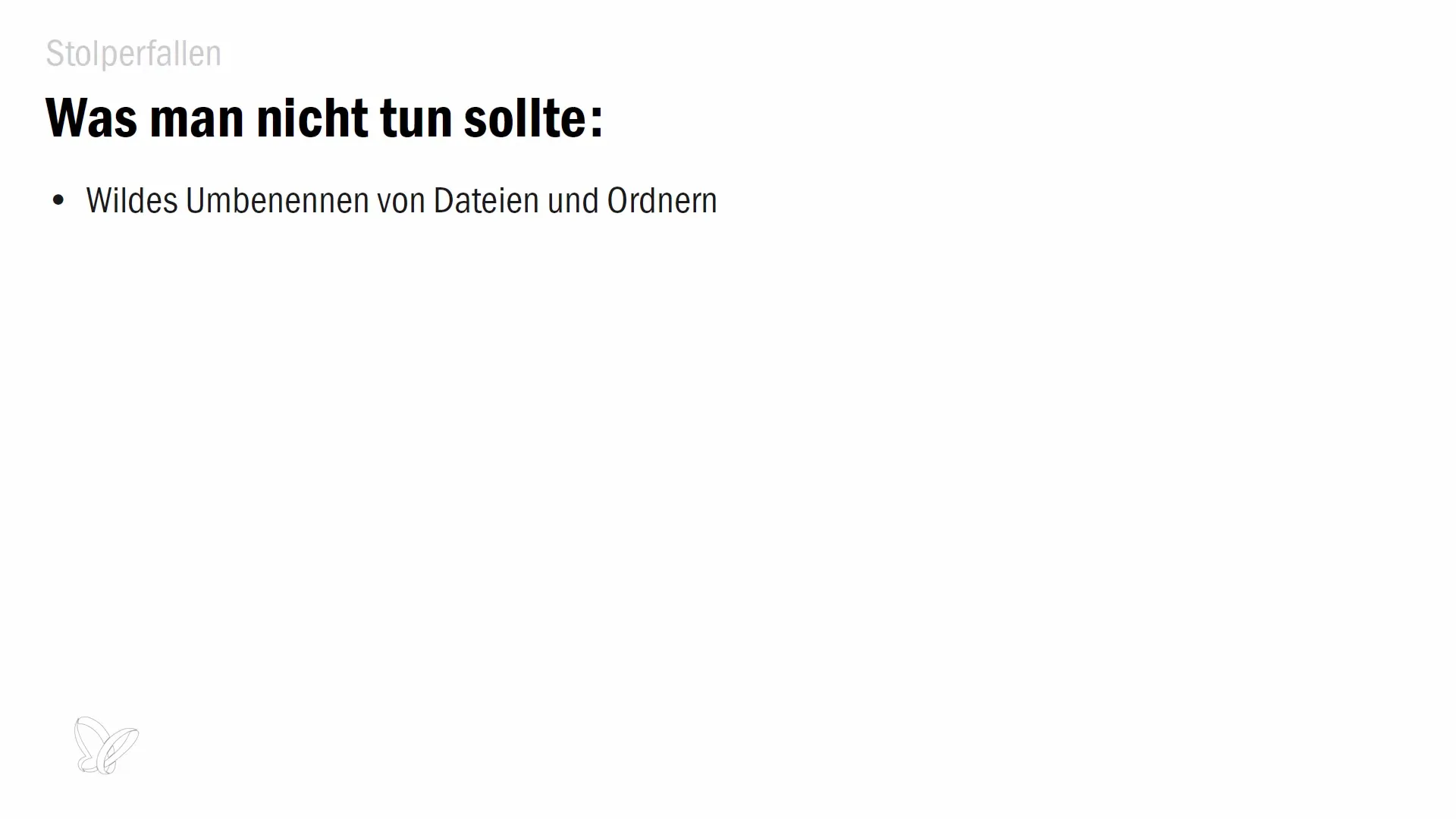
3. Sorgfältig beim Aktualisieren sein
Sei vorsichtig beim Aktualisieren der Dokumente. Oftmals erscheint es einfach, auf „Aktualisieren“ zu klicken, ohne den Inhalt zu überprüfen. Nimm dir die Zeit, die Fehlermeldungen gründlich durchzulesen und zu verstehen, was InDesign dir mitteilen möchte. Wenn du beim Aktualisieren eines Inhalts eine veraltete Version siehst, prüfe dies und spreche gegebenenfalls mit dem Redaktionsteam, um Missverständnisse zu vermeiden.
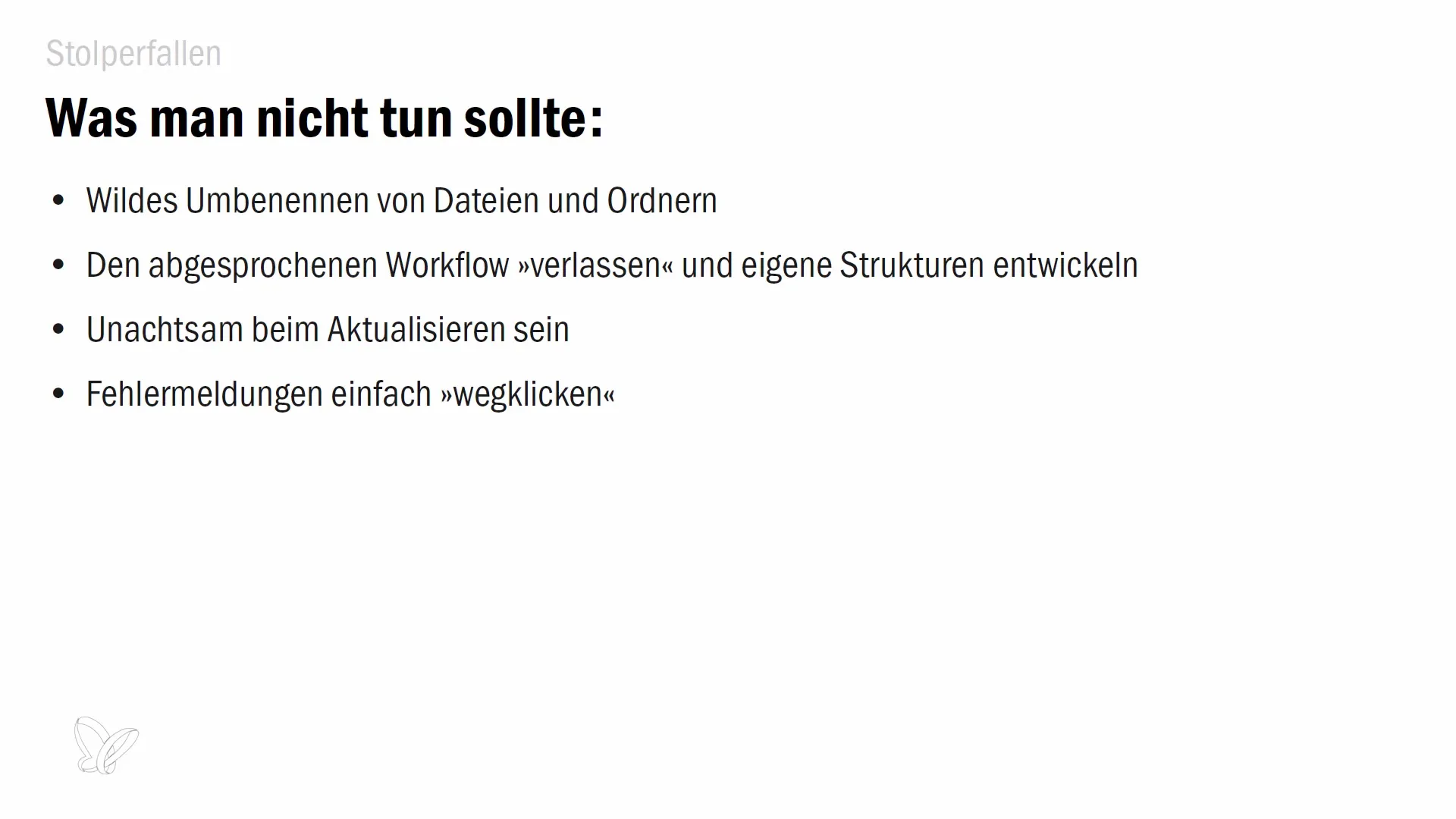
4. Fehlermeldungen ernst nehmen
Wenn Fehlermeldungen auftreten, ist es wichtig, diese ernst zu nehmen und nicht einfach wegzuklicken. Sie bieten wertvolle Informationen über den Status der Inhalte und helfen dir, Probleme zu identifizieren. Lies die Meldungen aufmerksam und überlege, wie du darauf reagieren solltest. Häufig gibt es darauf basierende Anweisungen, die dir helfen, das Problem zu lösen oder zu vermeiden.
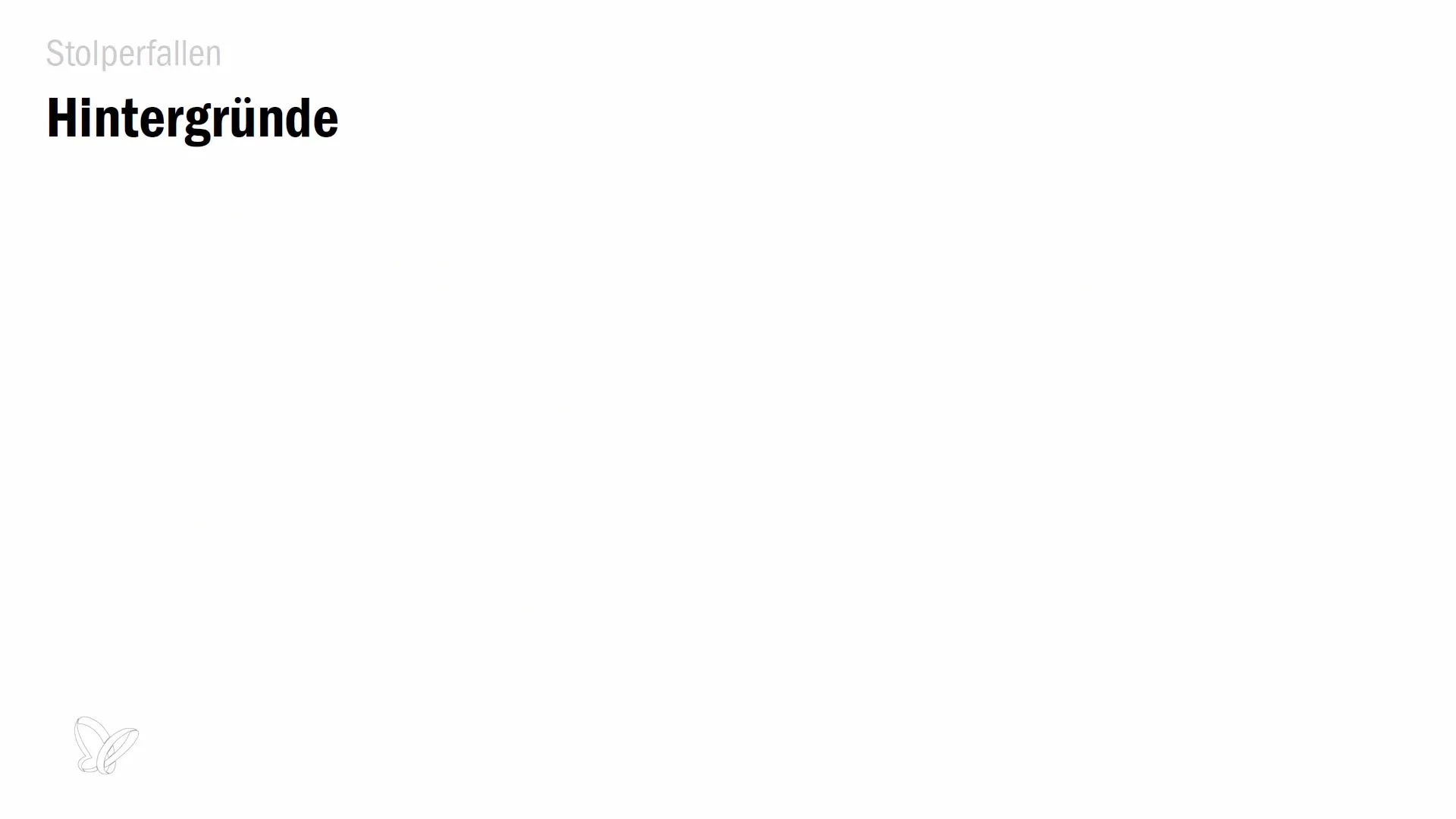
5. Geduld bei Abstürzen zeigen
Wenn beim Export nach InCopy Programmabstürze auftreten, könnte dies an Textrahmen liegen, die nicht korrekt verwaltet werden. Überprüfe, ob ein Textrahmen mit Übersatz in einem anderen Textrahmen verankert ist. Falls Probleme weiterhin auftreten, versuche, den Inhalt stückchenweise zu exportieren, um herauszufinden, wo der Fehler genau liegt. Vermeide es, alle Inhalte auf einmal zu exportieren, bis du die Quelle des Problems identifiziert hast.
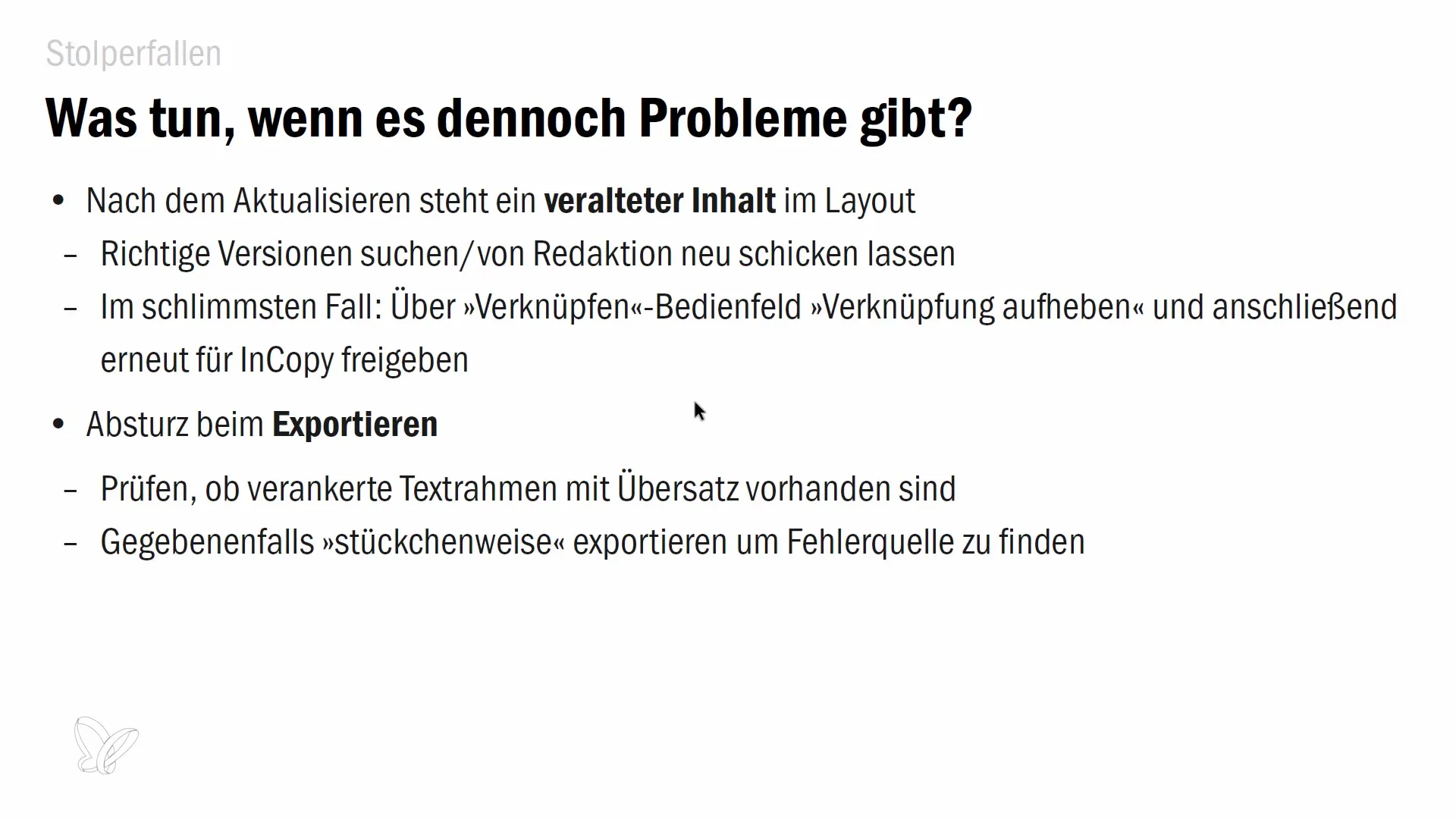
6. Paketversand sorgfältig handhaben
Wenn du ein Paket über E-Mail verschickst, achte darauf, dass alles korrekt ist, bevor du es versendest. Falls ein Fehler auftritt oder das Paket nicht ankommt, gibt es die Möglichkeit, einen Versand abzubrechen. Navigiere in InDesign zum Menü "Aufgaben" und wähle dort „Paket abbrechen“. Dies sollte jedoch nur im Notfall erfolgen, da die ursprüngliche E-Mail beim Empfänger bleibt und der Redakteur darüber informiert werden sollte.
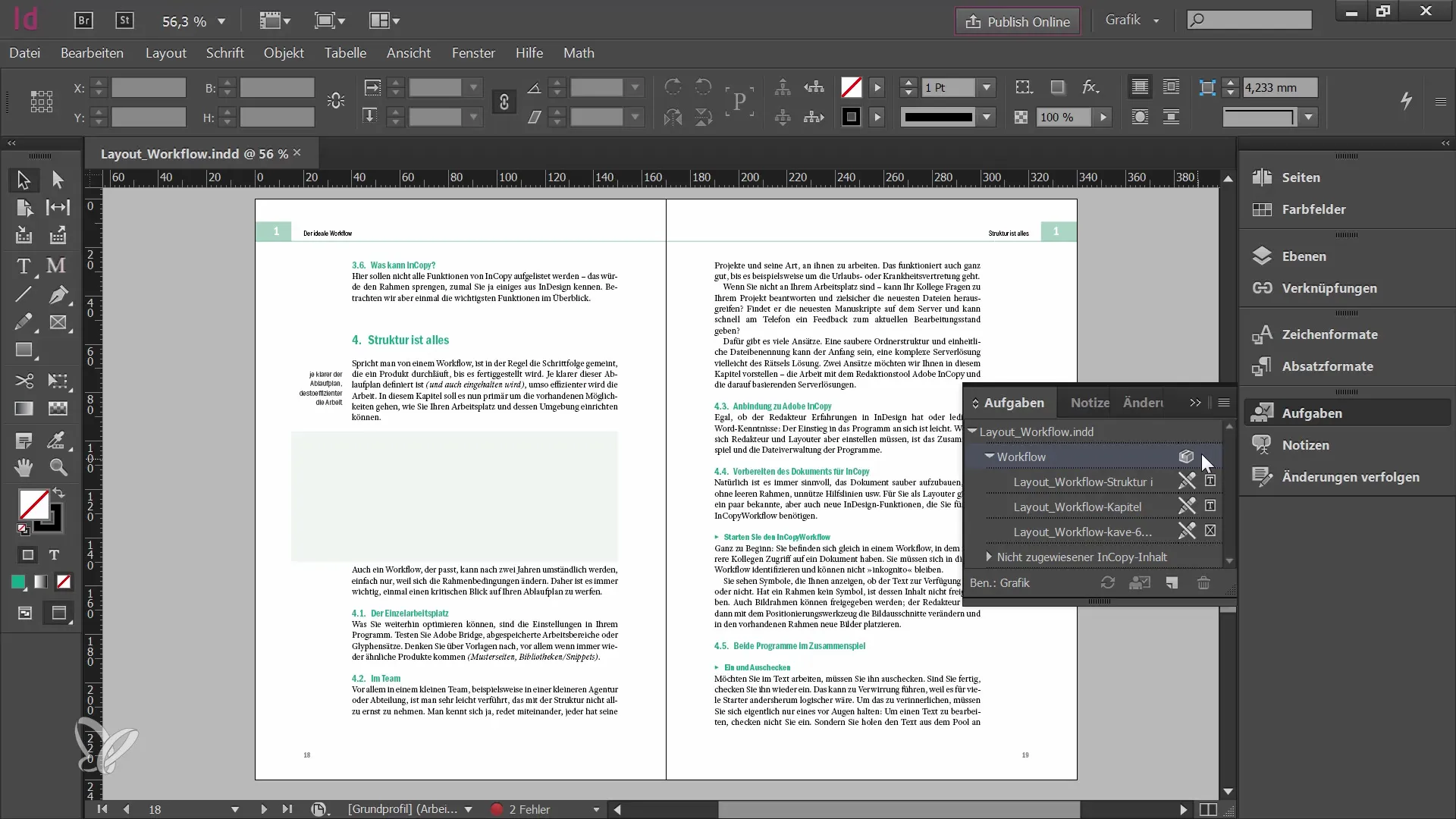
Zusammenfassung
In dieser Anleitung hast du gelernt, welche Stolperfallen es mit Adobe InCopy und InDesign gibt und wie du sie vermeiden kannst. Die Einhaltung von bestehenden Vereinbarungen, das konsequente Management von Dateien sowie die sorgfältige Handhabung von Aktualisierungen sind entscheidend für einen reibungslosen Workflow.
Häufig gestellte Fragen
Was passiert, wenn ich eine Datei umbenenne?Wenn du eine Datei umbenennst, kann InDesign die Verknüpfung zu diesen Daten verlieren.
Wie gehe ich mit Fehlermeldungen um?Lies die Fehlermeldungen sorgfältig durch und befolge die Hinweise, die sie dir geben.
Was mache ich, wenn mein Export abstürzt?Überprüfe, ob du Textrahmen mit Übersatz benutzt. Exportiere stückchenweise, um zu sehen, wo der Fehler liegt.
Kann ich ein versendetes Paket abbrechen?Ja, du kannst ein versendetes Paket abbrechen, aber stelle sicher, dass dies wirklich nötig ist und informiere den Redakteur darüber.


